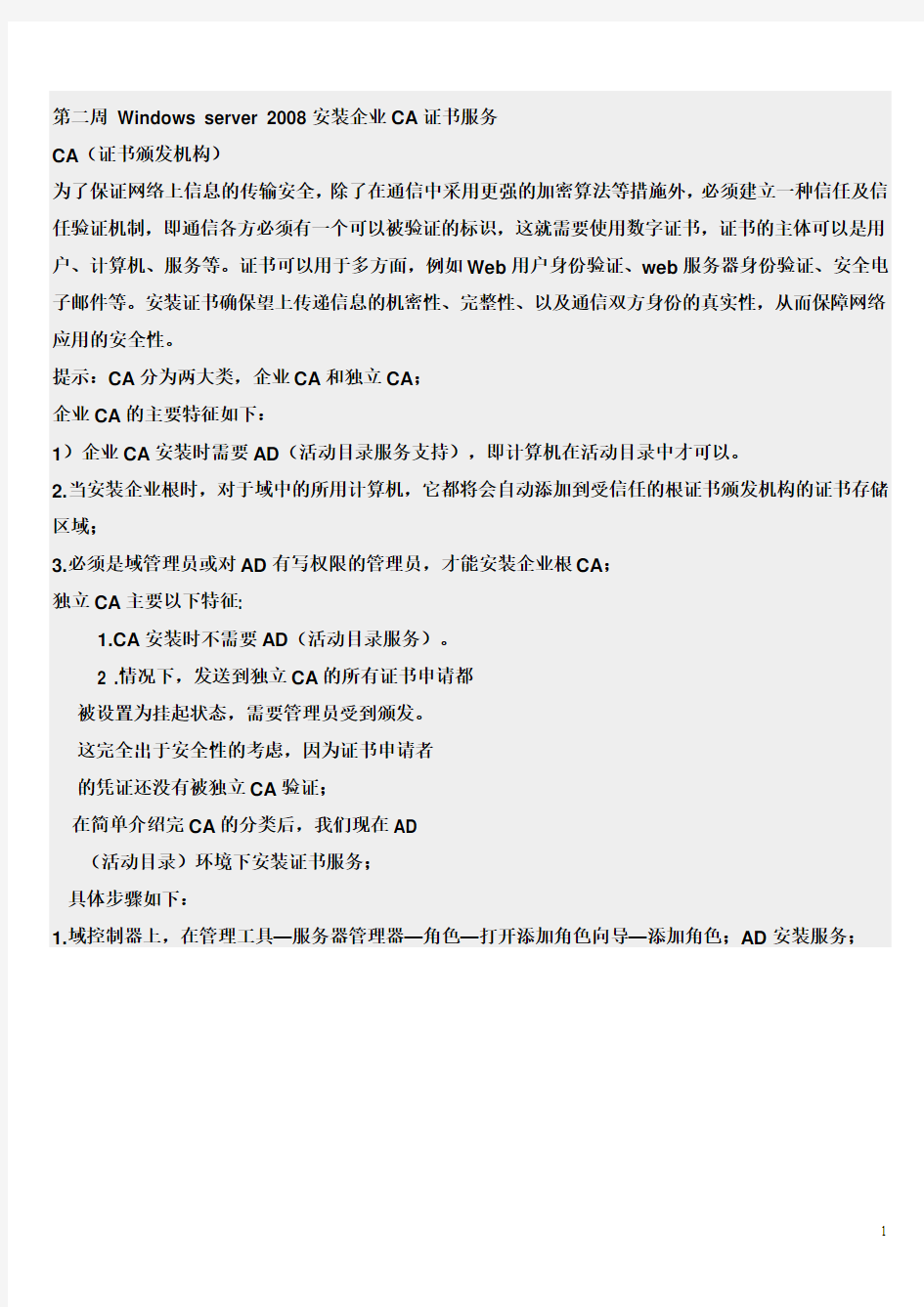
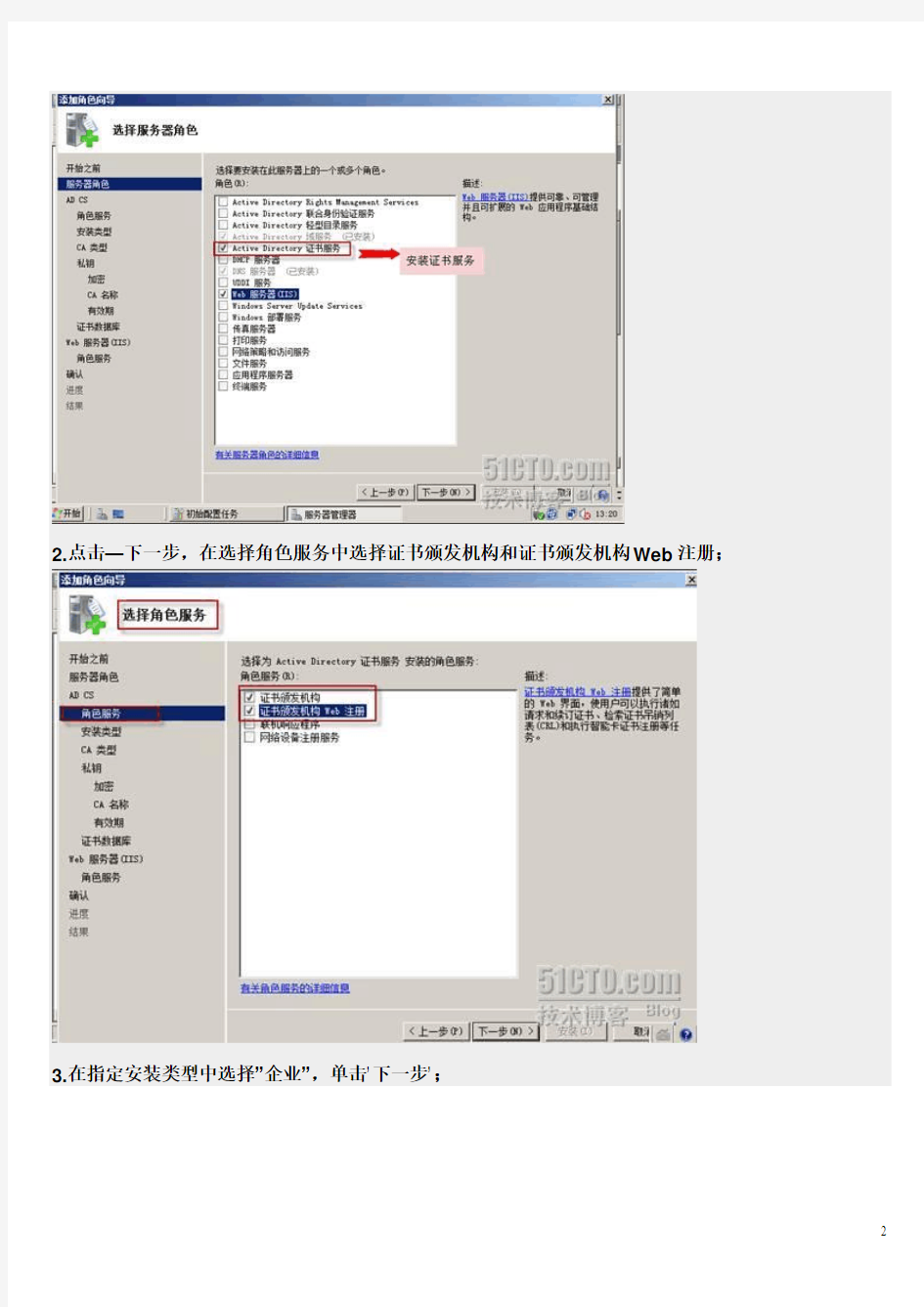
第二周Windows server 2008安装企业CA证书服务
CA(证书颁发机构)
为了保证网络上信息的传输安全,除了在通信中采用更强的加密算法等措施外,必须建立一种信任及信任验证机制,即通信各方必须有一个可以被验证的标识,这就需要使用数字证书,证书的主体可以是用户、计算机、服务等。证书可以用于多方面,例如Web用户身份验证、web服务器身份验证、安全电子邮件等。安装证书确保望上传递信息的机密性、完整性、以及通信双方身份的真实性,从而保障网络应用的安全性。
提示:CA分为两大类,企业CA和独立CA;
企业CA的主要特征如下:
1)企业CA安装时需要AD(活动目录服务支持),即计算机在活动目录中才可以。
2.当安装企业根时,对于域中的所用计算机,它都将会自动添加到受信任的根证书颁发机构的证书存储区域;
3.必须是域管理员或对AD有写权限的管理员,才能安装企业根CA;
独立CA主要以下特征:
1.CA安装时不需要AD(活动目录服务)。
2 .情况下,发送到独立CA的所有证书申请都
被设置为挂起状态,需要管理员受到颁发。
这完全出于安全性的考虑,因为证书申请者
的凭证还没有被独立CA验证;
在简单介绍完CA的分类后,我们现在AD
(活动目录)环境下安装证书服务;
具体步骤如下:
1.域控制器上,在管理工具—服务器管理器—角色—打开添加角色向导—添加角色;AD安装服务;
2.点击—下一步,在选择角色服务中选择证书颁发机构和证书颁发机构Web注册;
3.在指定安装类型中选择”企业”,单击?下一步?;
4.在“CA类型中选择根CA”,单击下一步;
5.在设置私钥窗口中选择“新建私钥”,单击下一步;
6.在配置加密窗口,使用默认的加密服务程序、哈希算法和密钥长度,单击“下一步”;
7.选择按指导项单击“下一步”到确认—安装;
8.安装完成后,从管理工具中可以看到“Certification Authority”打开证书颁发机构管理器,管理证书的颁发;
9.为web站点应用证书前必须生成证书,用以标识证书应用于哪个站点,打开Insternet信息服务管理器中—打开—服务器证书;
10.打开后,首先先创建证书申请;在分辨名称属性窗口中通用名称可以是IP或者域名;其他设置根据需求填写;
11.在文件名窗口,为该证书申请指定一个文件名和保存路径单击完成创建证书申请;
12.打开证书申请文件C:\Users\Administrator\Desktop\qiangmeng.txt,可见证书申请文件时Base64编码,复制全部编码,提示:不能随意改动:
13.在申请到文件编码后,现在应该提交所申请的证书,在浏览器中输入:http://192.168.1.1/certsrv,单击申请证书;
14.点击—申请证书进去后,选择高级证书申请;
15.在“提交一个证书申请或续订申请”页面,将复制的证书内容粘贴到,…保存的申请?区域中,证书模板选择“web服务器”;
16.进入后,选择使用base64编码的文件提交一个申请;下载证书;为证书选择存放路径;
17.下载完成后,打开insternet信息服务管理—服务器证书—完成申请;
18.将申请的证书导入服务器;
19.完成后,在Insternet信息服务管理上新添加站点,在绑定类型中选择https;SSL证书选择申请的证书;
20.在SSL设置上要求应用SSL;选择此项后用户都只能以https方式访问连接站点;
21.在设置完成后,可以通过在用户计算机上HTTPS协议访问网站;测试使用域名进行访问;
SSL为Windows server 2008 IIS7进行加密连接
运行“Internet信息服务(IIS)管理器”,单击服务器名字:
双击中间栏内的“服务器证书”:
在“服务器证书”的右栏内单击“创建自签名证书”:
为创建的自签名证书指定一个好记名称。
回到“Internet信息服务(IIS)管理器”单击想要进行SSL加密连接的网站:
单击“绑定...",弹出网站绑定对话框:
单击“添加...”按钮弹出“添加网站绑定”对话框:
在对话框中的配置如上图。IP地址:选择你的服务器IP地址,SSL证书是刚才创建的“自签名证书”。可以看到已绑定的网站:
打开浏览器,在地址栏内输入:https://192.168.0.117,当打开网站时会弹出如下提示:客户端浏览器由于不能辨别证书的合法性,所以提出警告,并给出三个选择:
选择第二个选项。
再次提出安全警告,怀疑安全证书不可靠:
点击“确定”按钮,加密连接到IIS服务器:
这只是其中的一种方法。和Windowsserver2003相比,配置要简单些,图形化界面。
注:证书只有在指定的期限内才有效,
每个证书都包含起始日期和有效终止日
期。一旦过了证书的有效期,到期证书
的使用者就必须重新申请一个新的证书
实验二:安装和配置证书服务实验 实验目的: 1、安装一个独立存在的CA 2、从某个CA请求一个证书 3、发放证书 实验内容: 一、安装和设置证书服务 证书授权服务器是Windows 2000 Server的一个附件,它放在Windows 2000 Server的安装盘上。它可让你为建立和管理X509版本3的数字证书创建一个自定制的服务以作证书之用。你可以为Internet或者公司的内部网创建服务器证书,从而可让你的组织完全控制它自己的证书管理策略 它包含了一个向导来设置安装。要注意的是:你将需要在安装的时候提供精确的信息。在安装证书服务前先查看一下需要的信息。 要使用常用的设置选项来安装证书授权服务器附件,你可以使用以下的步骤: 1.将Windows 2000 Server CD-ROM放入光驱,然后选择Install Add-on Components 2.Windows组件向导将会提示你选择安装哪些组件。选择证书服务的选择框。你将会 马上看到一个对话框,提示你一旦安装证书服务,该计算机将不能重命名,也不能 加入或者由一个域中移走。 在选择YES来继续前,你应该考虑一下以下几点: 由于在安装证书服务后,除非你重新安装Windows 2000,否则你将不能修改计算机的名字,因此你需要确保你对当前的名字感到满意,或者在继续前先换一个名字。 在继续前你要确保计算机加入到适当的域中 3.接着,在Windows组件向导中选择证书授权类型,有四种类型: Enterprise root CA Enterprise subordinate CA Stand-alone root CA Stand-alone subordinate CA 4.一个网络上的第一个CA必须是一个root CA。要创建一个Enterprise CA,必须允 许Active Directory。一个Stand-alone CA 并不需要Active Directory。在你的局域网 中可选择Stand-alone CA 来实现证书服务。 证书授权服务不但定义证书服务功能如何在你的服务器上运作,还定义了你将需要如何来管理它。 5.在Windows组件向导中选择CA Identifying Information。输入适当的数据然后继续 安装。 6.在Windows组件向导中选择Data Storage Location。我建议使用默认的位置就可以 了。按Next继续。 7.如果你已经在你的计算机上安装并运行Internet Information Services,按Yes继续。 微软的证书服务将会提示你在继续安装前,必须停止Internet Information Services。 8.Windows组件向导将会设置组件,并且将文件拷贝到你的机器上。你可以通过安装 进度条来监视安装的过程。
CA(证书颁发机构)配置概述图解过程 一.CA(证书颁发机构)配置概述 由于现在安全问题日益严重,为了保证数据传输的性,交易者双方身份的确定性等问题,我们需要采用一种安全机制来实现这些功能,在这里我们来探讨以下PKI体系中的“证书”,也就是如何来构建一个CA的环境来保证安全性。 CA(证书颁发机构)主要负责证书的颁发、管理以及归档和吊销,我们可以把证书认为是我们开车需要使用的驾驶执照。证书包含了拥有证书者的、地址、电子、公钥、证书有效期、发放证书的CA、CA的数字签名等信息。证书主要有三大功能:加密、签名、身份验证。这里不在具体阐述加密相关知识,这里主要讨论如何来实现CA的环境。 CA的架构是一种层次结构的部署模式,分为“根CA”和“从属CA”:“根CA”位于此架构中的最上层,一般它是被用来发放证书给其他的CA(从属CA)。在windows系统中,我们可以构建4种CA:企业根CA和企业从属CA(这两种CA只能在域环境中);独立根CA 和独立从属CA。 安装CA:通过控制面板--添加删除程序--添加删除windows组件--证书服务,在安装过程中选择安装的CA类型,再这里我们选择独立根CA,输入CA名称以及设置有效期限,完成向导即可。(在这里注意:安装证书服务前先安装IIS)申请证书:CA服务装好以后就可以直接申请证书了,申请证书有两种方法:通过MMC控制台(此方法只适用于企业根CA和企业从属CA)和通过WEB浏览器。在这里我们只能选择WEB浏览器的方式,找到一台客户端计算机,在IE浏览器中输入[url]ca[/url]服务器的IP地址或者计算机名/certsrv 即可。然后选择申请新证书,选择证书的类型,输入正确的信息,即可获得证书。 使用证书:我们可以自己架设一个最简单的POP3服务器,来实现服务。现在假设lily 要向lucy发送一封加密和签名电子,在lily这边的outlook中选择工具----,选择lily的,再单击属性--安全,选择证书就可以了。在lucy处做同样的操作。 二.证书服务器图解过程试验拓扑:
服务器证书安装配置指南(Tomcat 6) 一、生成证书请求 1. 安装JDK 安装Tomcat需要JDK支持。如果您还没有JDK的安装,则可以参考Java SE Development Kit (JDK) 下载。下载地址: https://www.doczj.com/doc/8310643219.html,/javase/downloads/index.jsp 2. 生成keystore文件 生成密钥库文件keystore.jks需要使用JDK的keytool工具。命令行进入JDK下的bin目录,运行keytool命令。(示例中粗体部分为可自
定义部分,请根据实际配置情况作相应调整) keytool -genkey -alias server -keyalg RSA -keysize 2048 -keystore keystore.jks -storepass password 以上命令中,server为私钥别名(-alias),生成的keystore.jks文件默认放在命令行当前路径下。 3. 生成证书请求文件(CSR) Keytool -certreq -alias server -sigalg MD5withRSA -file certreq.csr -keystore keystore.jks -keypass password -storepass password
备份密钥库文件keystore.jks,并稍后提交证书请求文件certreq.csr,等待证书签发。 二、导入服务器证书 1. 获取服务器证书中级CA证书 为保障服务器证书在客户端的兼容性,服务器证书需要安装两张中级CA 证书(不同品牌证书,可能只有一张中级证书)。 从邮件中获取中级CA证书: 将证书签发邮件中的从BEGIN到 END结束的两张中级CA证书内容(包括“-----BEGIN CERTIFICATE-----”和“-----END CERTIFICATE-----”)分别粘贴到记事本等文本编辑器中,并修改文件扩展名,保存为intermediate1.cer和intermediate2.cer文件。 2. 获取服务器证书 您的keystore密码 将证书签发邮件中的从BEGIN到 END结束的服务器证书内容(包括
Windows CA 证书服务器配置(一) —— Microsoft 证书服务安装安装准备:插入Windows Server 2003 系统安装光盘 添加IIS组件: 点击‘确定’,安装完毕后,查看IIS管理器,如下: 添加‘证书服务’组件:
如果您的机器没有安装活动目录,在勾选以上‘证书服务’时,将弹出如下窗口: 由于我们将要安装的是独立CA,所以不需要安装活动目录,点击‘是’,窗口跳向如下:
默认情况下,‘用自定义设置生成密钥对和CA证书’没有勾选,我们勾选之后点击‘下一步’可以进行密钥算法的选择:
Microsoft 证书服务的默认CSP为:Microsoft Strong Cryptographic Provider,默认散列算法:SHA-1,密钥长度:2048——您可以根据需要做相应的选择,这里我们使用默认。点击‘下一步’: 填写CA的公用名称(以AAAAA为例),其他信息(如邮件、单位、部门等)可在‘可分辨名称后缀’中添加,有效期限默认为5年(可根据需要作相应改动,此处默认)。 点击‘下一步’:
点击‘下一步’进入组件的安装,安装过程中可能弹出如下窗口: 单击‘是’,继续安装,可能再弹出如下窗口: 由于安装证书服务的时候系统会自动在IIS中(这也是为什么必须先安装IIS 的原因)添加证书申请服务,该服务系统用ASP写就,所以必须为IIS启用ASP 功能,点击‘是’继续安装:
‘完成’证书服务的安装。 开始》》》管理工具》》》证书颁发机构,打开如下窗口: 我们已经为服务器成功配置完公用名为AAAAA的独立根CA,Web服务器和客户端可以通过访问该服务器的IIS证书申请服务申请相关证书。 此时该服务器(CA)的IIS下多出以下几项:
在IE地址栏中输入证书服务系统的地址,进入服务主页: 点击‘申请一个证书’进入申请页面: 如果证书用作客户端身份认证,则可点击‘Web浏览器证书’或‘高级证书申请’,一般用户申请‘Web浏览器证书’即可,‘高级证书申请’里有更多选项,也就有很多专业术语,高级用户也可点击进入进行申请。 这里我们以点击申请‘Web浏览器证书’为例: 申请‘Web浏览器证书’,‘姓名’是必填项,其他项目可不填,但由于CA服务器的管理员是根据申请人的详细信息决定是否颁发的,所以请尽量多填,并且填写真实信息,因为CA管理员会验证申请人的真实信息,然后进行颁发。 需注意的一点是,‘国家(地区)’需用国际代码填写,CN代表中国。 如果想查看更多选项,请点击‘更多选项’: 在‘更多选项’里,默认的CSP为Microsoft Enhanced Cryptographic Provider ,选择其他CSP不会对认证产生影响。 默认情况下‘启用强私钥保护’并没有勾选上,建议将它勾选上,点击提交后就会让申请人
设置证书的安全级别,如果不将安全级别设置为高级并用口令进行保护,则只要机器上装有该证书,任何人都可以用它作为认证,所以建议将证书设置为高级安全级别,用口令进行保护。以下将作相应操作,点击‘提交’: 单击‘是’: 单击‘设置安全级别’: 将安全级别设置为‘高’,单击‘下一步’后会弹出口令设置窗口: 输入口令,对证书进行加密,并记住密码,因为在以后调用该证书的时候,浏览器会弹出输入密码的窗口。 单击‘完成’: 单击‘确定’,浏览器页面跳向如下: 到这一步,申请人已经向CA服务器发送证书信息,并等待CA管理员对其进行核对,然后决定是否要颁发,如果CA管理员核对信息后决定颁发此证书,则申请人在其颁发之后再次访
C A服务器配置原理与图 解过程 SANY GROUP system office room 【SANYUA16H-
CA(证书颁发机构)配置概述图解过程 一.CA(证书颁发机构)配置概述 由于现在安全问题日益严重,为了保证数据传输的机密性,交易者双方身份的确定性等问题,我们需要采用一种安全机制来实现这些功能,在这里我们来探讨以下PKI体系中的“证书”,也就是如何来构建一个CA的环境来保证安全性。 CA(证书颁发机构)主要负责证书的颁发、管理以及归档和吊销,我们可以把证书认为是我们开车需要使用的驾驶执照。证书内包含了拥有证书者的姓名、地址、电子邮件帐号、公钥、证书有效期、发放证书的CA、CA的数字签名等信息。证书主要有三大功能:加密、签名、身份验证。这里不在具体阐述加密相关知识,这里主要讨论如何来实现CA的环境。 CA的架构是一种层次结构的部署模式,分为“根CA”和“从属CA”:“根CA”位于此架构中的最上层,一般它是被用来发放证书给其他的CA(从属CA)。在windows系统中,我们可以构建4种CA:企业根CA和企业从属CA(这两种CA只能在域环境中);独立根CA和独立从属CA。 安装CA:通过控制面板--添加删除程序--添加删除windows组件--证书服务,在安装过程中选择安装的CA类型,再这里我们选择独立根CA,输入CA名称以及设置有效期限,完成向导即可。(在这里注意:安装证书服务前先安装IIS)申请证书:CA服务装好以后就可以直接申请证书了,申请证书有两种方法:通过MMC控制台(此方法只适用于企业根CA和企业从属CA)和通过WEB浏览器。在这里我们只能选择WEB浏览器的方式,找到一台客户端计算机,在IE浏览器中输入服务器的IP地址或者计算机名/certsrv即可。然后选择申请新证书,选择证书的类型,输入正确的信息,即可获得证书。 使用证书:我们可以自己架设一个最简单的POP3服务器,来实现邮件服务。现在假设lily要向lucy发送一封加密和签名电子邮件,在lily这边的outlook中选择工具--帐户--邮件,选择lily的帐户,再单击属性--安全,选择证书就可以了。在lucy处做同样的操作。 二.证书服务器图解过程试验拓扑: 试验内容以及拓扑说明:
Win2003证书服务配置/客户端(服务端)证书申请/IIS站点SSL设置 转载自“菩提树下的杨过” 一.CA证书服务器安装 1.安装证书服务之前要先安装IIS服务并且保证“WEB服务扩展”中的“Active Server Pages”为允许状态 2.在“控制面板”中运行“添加或删除程序”,切换到“添加/删除Windows组件”页
3.在“Windows组件向导”对话框中,选中“证书服务”选项,接下来选择CA类型,这里选择“独立根CA” 4.然后为该CA服务器起个名字(本例中的名字为CntvsServer),设置证书的有效期限,建议使用默认值“5年”即可,最后指定证书数据库和证书数据库日志的位置后,就完成了证书服务的安装。 5.安装完成后,系统会自动在IIS的默认站点,建几个虚拟目录CertSrc,CertControl,CertEnroll
二.客户端证书申请 1. 运行Internet Explorer浏览器,在地址栏中输入“http://证书服务器IP/CertSrv/default.asp”。证书申请页面,输入相应的申请信息,然后点击[申请一个证书]。 接下来选择"Web浏览器证书"
填写相关信息
2. 系统将处理您提交的申请,此过程可能要等待10秒钟左右。建议最好记下申请ID(本例为4) 三。客户端证书的颁发
打开“管理工具”选择“证书颁发机构”,打开"挂起的申请",右击-->"颁发" 四。客户端证书的下载及安装 1.运行Internet Explorer浏览器,在地址栏中输入“http://证书服务器IP/CertSrv/default.asp”,选择“查看挂起的证书申请状态” 2.找到自己申请的证书
Windows CA 证书服务器配置(二) ——申请数字证书在IE地址栏中输入证书服务系统的地址,进入服务主页: 点击‘申请一个证书’进入申请页面:
如果证书用作客户端身份认证,则可点击‘Web浏览器证书’或‘高级证书申请’,一般用户申请‘Web浏览器证书’即可,‘高级证书申请’里有更多选项,也就有很多专业术语,高级用户也可点击进入进行申请。 这里我们以点击申请‘Web浏览器证书’为例:
申请‘Web浏览器证书’,‘姓名’是必填项,其他项目可不填,但由于CA服务器的管理员是根据申请人的详细信息决定是否颁发的,所以请尽量多填,并且填写真实信息,因为CA管理员会验证申请人的真实信息,然后进行颁发。 需注意的一点是,‘国家(地区)’需用国际代码填写,CN代表中国。 如果想查看更多选项,请点击‘更多选项’:
在‘更多选项’里,默认的CSP为Microsoft Enhanced Cryptographic Provider ,选择其他CSP 不会对认证产生影响。 默认情况下‘启用强私钥保护’并没有勾选上,建议将它勾选上,点击提交后就会让申请人设置证书的安全级别,如果不将安全级别设置为高级并用口令进行保护,则只要机器上装有该证书,任何人都可以用它作为认证,所以建议将证书设置为高级安全级别,用口令进行保护。以下将作相应操作,点击‘提交’:
单击‘是’: 单击‘设置安全级别’: 将安全级别设置为‘高’,单击‘下一步’后会弹出口令设置窗口:
输入口令,对证书进行加密,并记住密码,因为在以后调用该证书的时候,浏览器会弹出输入密码的窗口。 单击‘完成’: 单击‘确定’,浏览器页面跳向如下:
Windows Server 2008上使用IIS搭建WEB服务器、客户端的数字证书应用(一)一、什么是数字证书及作用? 数字证书就是互联网通讯中标志(证明)通讯各方身份信息的一系列数据,提供了一种在Internet上验证您身份的方式,其作用类似于司机的驾驶执照或日常生活中的身份证。它是由一个由权威机构-----CA 机构,又称为证书授权(Certificate Authority)中心发行的,人们可以在网上用它来识别对方的身份。 数字证书是一个经证书授权中心数字签名的包含公开密钥拥有者信息以及公开密钥的文件。最简单的证书包含一个公开密钥、名称以及证书授权中心的数字签名。常用的密钥包括一个公开的密钥和一个私有的密钥即一组密钥对,当信息使用公钥加密并通过网络传输到目标主机后,目标主机必需使用对应的私钥才能解密使用。使用它主要是为了提高IT系统在敏感数据应用领域的安全性,为用户业务提供更高安全保障; 注:数字证书,下面均简称证书; 二、如何搭建证书服务器? 搭建证书服务器步骤如下: 1、登陆Windows Server 2008服务器; 2、打开【服务器管理器】; (图2) 3、点击【添加角色】,之后点击【下一步】;
(图3) 4、找到【Active Directory证书服务】勾选此选项,之后点击【下一步】;
(图4) 5、进入证书服务简介界面,点击【下一步】; (图5) 6、将证书颁发机构、证书颁发机构WEB注册勾选上,然后点击【下一步】;
(图6) 7、勾选【独立】选项,点击【下一步】;(由于不在域管理中创建,直接默认为:“独立”) (图7) 8、首次创建,勾选【根CA】,之后点击【下一步】;
《Windows服务器配置与管理》期末考试试题 一、考试环境: 说明:在完成考试题目的时候,不需要同时开所有虚拟机系统。根据题目要求开启相应的虚拟机,并按照题目说明修改虚拟机参数(参考上课时的实验环境),为了避免前面的操作对后面产生影响,请记得先为虚拟机创建快照。 为了方便识别,请在所有虚拟机名称后面加上自己姓名拼音大写字母和学号,假设1号的同学名叫刘卓华,就要设置成“局域网服务器(LZH01)”、“双网卡服务器(LZH01)”。截图的时候,截取VMWARE 的界面,要能看到完整的实验环境。如下图所示: 二、考试工作场景描述: LZH01公司的网络是一家典型的中等规模的企业网络环境,公司已经完成了网络架构的设计和施工工作,现在需要完成企业网络服务的设计、架设和实施工作。通过对公司企业网络服务功能的设计及实施,要求在公司网络实现DNS、DHCP、WEB、FTP、MAIL、MEDIA、PRINT、AD、CA、安全的WEB服务等系统服务,在局域网出口的双网卡服务器上架设NAT 和VPN服务,并对局域网服务器的系统进行相应管理。网络环境如上面考试环境图所示。 三、考试题目:(下面凡是出现https://www.doczj.com/doc/8310643219.html,、lzh的地方,都要参考这种格式改成自己的姓名学号信息) 1、在局域网服务器(2008)搭建DHCP服务。 1)创建作用域:192.168.1.1-192.168.1.254 2)设置作用域选项:路由器192.168.1.1、DNS服务器192.168.1.2 3)设置保留地址:为XP客户机创建保留地址192.168.1.10。 4)设置排除地址:192.168.1.1-192.168.1.2 5)设置服务器选项:DNS服务器202.96.128.68。
学校 班级 姓名 学号______________________ ◆◆◆◆◆◆◆◆◆◆◆◆◆◆◆装◆◆◆◆◆◆◆◆◆◆◆◆◆◆◆订◆◆◆◆◆◆◆◆◆◆◆◆◆线◆◆◆◆◆◆◆◆◆◆◆◆◆◆◆ 第 1 页 共 6 页 课程: 服务器配置与管理 (期末卷) (答卷时间 90 分钟) 一、单选题(本题包含30小题,每题1分,共30分) 1.因特网中的主机可以分为服务器和客户机,其中( )。 A. 服务器是服务和信息资源的提供者,客户机是服务和信息资源的使用者 B. 服务器是服务和信息资源的使用者,客户机是服务和信息资源的提供者 C. 服务器和客户机都是服务和信息资源的提供者 D. 服务器和客户机都是服务和信息资源的使用者 2. 如果要通过局域网接入Internet ,那么首先需要为计算机安装( ): A.调制解调器 B.声卡 C.网卡 D.集线器 3.以下哪个选项是正确的Ethernet MAC 地址?( ) A. 00-01-AA-08 B. 00-01-AA-08-0D-80 C. 1203 D.192.2.0.1 4. Windows 2003 Sever 中具有最高权限的用户是( ) A. administrator B. root C. supervisor D. guest 5.活动目录与下面( )服务集成。 A.WWW B.DHCP C.FTP D.DNS 6.IP 地址是计算机在网络中的地址,它是由( )。 A. 16位二进制数组成 B. 32位二进制数组成 C. 32位十进制数组成 D.4位十六进制数组成 7.只有( )卷上的文件或文件夹才能被加密。 A. DOS B. FAT16 C. FAT32 D. NTFS 8.下面( )命令用于测试网络是否连通。 A. telnet B. nslookup C. ping D. ftp 9. 现在局域网采用的双绞线一般为( )。 A.3类UTP B.4类UTP C.5类UTP D.6类UTP 10. 关于以太网网卡地址的说法正确的是( )。 A.在世界范围内唯一 B.在世界范围内不唯一 C.在一定范围内唯一 D.在一定范围内不唯一
Windows server 2008安装企业CA证书服务 CA(证书颁发机构) 为了保证网络上信息的传输安全,除了在通信中采用更强的加密算法等措施外,必须建立一种信任及信任验证机制,即通信各方必须有一个可以被验证的标识,这就需要使用数字证书,证书的主体可以是用户、计算机、服务等。证书可以用于多方面,例如Web用户身份验证、web服务器身份验证、安全电子邮件等。安装证书确保望上传递信息的机密性、完整性、以及通信双方身份的真实性,从而保障网络应用的安全性。 提示:CA分为两大类,企业CA和独立CA; 企业CA的主要特征如下: 1)企业CA安装时需要AD(活动目录服务支持),即计算机在活动目录中才可以。 2.当安装企业根时,对于域中的所用计算机,它都将会自动添加到受信任的根证书颁发机构的证书存储区域; 3.必须是域管理员或对AD有写权限的管理员,才能安装企业根CA; 独立CA主要以下特征: 1.CA安装时不需要AD(活动目录服务)。 2 .情况下,发送到独立CA的所有证书申请都 被设置为挂起状态,需要管理员受到颁发。 这完全出于安全性的考虑,因为证书申请者 的凭证还没有被独立CA验证; 在简单介绍完CA的分类后,我们现在AD (活动目录)环境下安装证书服务; 具体步骤如下: 1.域控制器上,在管理工具—服务器管理器—角色—打开添加角色向导—添加角色;AD安装服务; 2.点击—下一步,在选择角色服务中选择证书颁发机构和证书颁发机构Web注册;
3.在指定安装类型中选择”企业”,单击?下一步?; 4.在“CA类型中选择根CA”,单击下一步;
5.在设置私钥窗口中选择“新建私钥”,单击下一步; 6.在配置加密窗口,使用默认的加密服务程序、哈希算法和密钥长度,单击“下一步”;
Windows CA 证书服务器配置(一) ——Microsoft 证书服务安装 放入Windows Server 2003 系统安装光盘 添加IIS组件: 点击‘确定’,安装完毕后,查看IIS管理器,如下:
添加‘证书服务’组件: 如果您的机器没有安装活动目录,在勾选以上‘证书服务’时,将弹出如下窗口: 由于我们将要安装的是独立CA,所以不需要安装活动目录,点击‘是’,窗口跳向如下:
默认情况下,‘用自定义设置生成密钥对和CA证书’没有勾选,我们勾选之后点击‘下一步’可以进行密钥算法的选择: Microsoft 证书服务的默认CSP为:Microsoft Strong Cryptographic Provider,默认散列算法:SHA-1,密钥长度:2048——您可以根据需要做相应的选择,这里我们使用默认。点击‘下一步’:
填写CA的公用名称(以AAAAA为例),其他信息(如邮件、单位、部门等)可在‘可分辨名称后缀’中添加,有效期限默认为5年(可根据需要作相应改动,此处默认)。 点击‘下一步’:
点击‘下一步’进入组件的安装,安装过程中可能弹出如下窗口: 单击‘是’,继续安装,可能再弹出如下窗口: 由于安装证书服务的时候系统会自动在IIS中(这也是为什么必须先安装IIS的原因)添加证书申请服务,该服务系统用ASP写就,所以必须为IIS启用ASP功能,点击‘是’继续安装:
‘完成’证书服务的安装。 开始——管理工具——证书颁发机构,打开如下窗口: 我们已经为服务器成功配置完公用名为AAAAA的独立根CA,Web服务器和客户端可以通过访问该服务器的IIS证书申请服务申请相关证书。 此时该服务器(CA)的IIS下多出以下几项:
连云港职业技术学院 信息工程学院《Windows服务器配置与管理》 大作业文档 题目:终端服务的管理与配置 姓名: 学号: 29号 专业:计算机网络技术 导师: 连云港职业技术学院信息工程学院 2010 年12 月
摘要 客户端通过终端服务客户端软件连接到终端服务器,在客户端的显示器上将显示出终端服务器使用的操作系统的界面。客户端软件讲客户鼠标和键盘的操作传送给服务器,然后将服务器显示的界面传送给客户端。对客户端而言,就像操作本地计算机一样。 Windows server 2003终端服务器可用来管理每个客户远程登录的资源,它提供了一个基于远程桌面协议的服务,使windows server 2003成为真正的多会话环境操作系统,并让用户能使用服务器上的各种合法资源。也可以让使用配置较低计算机的用户,通过终端服务使用服务器上最新的操作系统或者软件。 【关键字】终端服务器远程桌面远程协助配置 目录 摘要 (2) 第1章引言 (4) 第2章系统实现 (5) 2.1 安装终端服务器 (5) 2.2 windows XP的设置 (11) 2.3 终端服务器的连接配置 (15) 2.4 配置和使用“远程桌面” (20) 2.5 配置远程协助 (25) 2.6使用基于HTTP协议的终端服务器 (32) (32) (34) 第3章总结 (38)
参考文献 (39) 第1章引言 Windows server 2003操作系统提供了可用于从远程位置管理服务器的工具。这些工具包括“远程桌面”管理单元、终端服务器、远程协助、Telnet服务等远程管理工具。了解每种工具的优点和安全性需要后,就可以为远程管理和管理任务选择最合适的工具了。 终端服务器是通过网路服务器来提供一种有效和可靠的方法,分发基于windows的程序。它通过网络处理从客户端远程桌面传递的命令,运行后将结果传回远程桌面。通过终端服务器,可允许多个用户同时访问运行windows server 2003家族操作系统之一的服务器上的桌面。可以运行程序、保存文件和使用网络资源,就像坐在那台计算机前一样。 远程桌面是安装在网络中的客户端上的一种瘦客户端软件,它授权远程访问运行windows server 2003家族操作之一的任何计算机桌面,而并不对管理员下达的指令进行任何处理。允许用户实际通过网络中的任何计算机管理服务器——甚至是Microsoft Windows Server 2003服务器。 使用终端服务的优点是:将windows server 2003家族操作系统更快的引入桌面;充分利用已有的硬件;可以使用终端服务器集中部署程序;使用终端服务器远程桌面。 Windows server 2003终端服务新增功能:程序的集中部署;对应用程序的远程访问;单应用程序访问;终端服务管理器;远程控制;音频重定向;组策略集成;分辨率和颜色增强功能。 第2章系统实现 2.1安装终端服务器 方法一:使用【添加或删除程序】来安装终端服务器 (1).在【控制面板】中单击【添加或删除程序】图标打开【添加或删除程序】对话框。
WindowsCA证书服务器配置(二)——申请数字证书 在IE地址栏中输入证书服务系统的地址,进入服务主页:点击‘申请一个证书’进入申请页面:
如果证书用作客户端身份认证,则可点击‘浏览器W证e书b’或‘高级证书申请’,一般用户申请‘We浏b览器证书’即可,‘高级证书申请’里有更多选项,也就有很多专业术语,高级用户也可点击进入进行申请。 这里我们以点击申请‘浏W览eb器证书’为例:
申请‘Web浏览器证书’,‘姓名’是必填项,其他项目可不填,但由于CA服务器的管 理员是根据申请人的详细信息决定是否颁发的,所以请尽量多填,并且填写真实信息,因为CA管理员会验证申请人的真实信息,然后进行颁发。 需注意的一点是,‘国家(地区)’需用国际代码填写,CN代表中国。 如果想查看更多选项,请点击‘更多选项’:
在‘更多选项’里,默认的CSP为MicrosoftEnhancedCryptographicProviderv1.0, 选择其他CSP不会对认证产生影响。 默认情况下‘启用强私钥保护’并没有勾选上,建议将它勾选上,点击提交后就会让申请人设置证书的安全级别,如果不将安全级别设置为高级并用口令进行保护,则只要机器上装有
该证书,任何人都可以用它作为认证,所以建议将证书设置为高级安全级别,用口令进行保护。以下将作相应操作,点击‘提交’: 单击‘是’: 单击‘设置安全级别’:
将安全级别设置为‘高’,单击‘下一步’后会弹出口令设置窗口: 输入口令,对证书进行加密,并记住密码,因为在以后调用该证书的时候,浏览器会弹出输入密码的窗口。
Server 2016 + Win10 搭建CA证书登录环境 手记。 1.启动服务器管理器,添加角色和功能。 2.选择AD证书服务。 3.选择证书颁发机构Web注册。 4.IIS一般默认,或者再勾上.Net/CGI相应部分,WCF则需要在添加功能时选择http 激活。 5.安装等好。 6.CA配置: 7.选择证书颁发服务器; 8.右键属性,选择扩展选项卡; 9.CRL添加:其他删掉,留下http部分,参照http项添加一个,替换掉
18.关键:现在打开网页申请证书,密钥用法只有交换,申请格式只能PKCS10,需要 修改asp代码; 19.搜索certrqma.asp,检索if (0 == nSupportedKeyUsages),在前面插入一行代码 nSupportedKeyUsages = 3;,注意修改权限,将该asp文件所有者改为管理员,再将管理员的所有操作权限赋上; 20.CMC打开是在certsgcl.inc,检索isClientAbleToCreateCMC,将 sUserAgent.indexOf("Windows NT 10.0")!=-1也返回true; 21.此处申请格式必须为PKCS10; 22.在网页中申请客户端验证证书,服务器颁发,将SSL设置为必需。 23.打开IE测试。
3、在win2003系统_2上设置客户证书映射 3.1.Web服务器上导入客户端证书 在IIS中要映射客户端的证书到windows账户,必须在IIS所在的服务器上用这个客户端的cer证书。 在win2003系统_1机器上证书颁发机构中导出客户端申请后已经颁发的ClientCert2003证书,导出为ClientCert2003.cer 在win2003系统_2机器上导入这个证书到当前用户存储区的个人目录下。 3.2.导入客户端证书的根证书 Web服务端有了客户证书,还需要这个客户端证书的根证书,只有在服务器信任这个客户端证书的根证书时客户端证书才能正常访问web服务器。 在证书管理中双击ClientCert2003证书查看此证书:
可以看到,ClientCert2003的根证书TestCA在此服务器上不被信任,需要把TestCA证书安装到此服务器的受信任的根证书颁发机构存储里。 查看此根证书: 点击“安装证书”按钮,出现证书导入向导,选择“将所有的证书放入下列存储”,然后点击“浏览”按钮选择证书安装的存储区: 选择把证书保存到“受信任的根证书颁发机构”-“本地计算机”。
TestCA证书导入成功,到证书管理中查看,发现TestCA证书其实被安装到两个地方,分别是: ●证书当前用户存储区的“受信任的根证书颁发机构” ●证书本地计算机存储区的“受信任的根证书颁发机构” 3.3.设置IIS中网站的客户端证书映射 在win2003系统_2机器上IIS中,查看web网站的属性,导航到“目录安全性”,首先把所有的身份验证方法都清除: 然后在安全通讯区域内,点击“编辑”按钮:
Radius认证服务器的配置与应用(802.1x) IEEE 802.1x协议 IEEE 802.1x是一个基于端口的网络访问控制协议,该协议的认证体系结构中采用了“可控端口”和“不可控端口”的逻辑功能,从而实现认证与业务的分离,保证了网络传输的效率。IEEE 802系列局域网(LAN)标准占据着目前局域网应用的主要份额,但是传统的IEEE 802体系定义的局域网不提供接入认证,只要 用户能接入集线器、交换机等控制设备,用户就可以访问局域网中其他设备上的资源,这是一个安全隐患,同时也不便于实现对局域网接入用户的管理。IEEE 802.1x是一种基于端口的网络接入控制技术,在局域 网设备的物理接入级对接入设备(主要是计算机)进行认证和控制。连接在交换机端口上的用户设备如果 能通过认证,就可以访问局域网内的资源,也可以接入外部网络(如Internet);如果不能通过认证,则 无法访问局域网内部的资源,同样也无法接入Internet,相当于物理上断开了连接。 IEEE 802. 1x协议采用现有的可扩展认证协议(Extensible Authentication Protocol,EAP),它是IETF提出的PPP协议的扩展,最早是为解决基于IEEE 802.11标准的无线局域网的认证而开发的。虽然IEEE802.1x定义了基于端口的网络接入控制协议,但是在实际应用中该协议仅适用于接入设备与接入端 口间的点到点的连接方式,其中端口可以是物理端口,也可以是逻辑端口。典型的应用方式有两种:一种 是以太网交换机的一个物理端口仅连接一个计算机;另一种是基于无线局域网(WLAN)的接入方式。其中,前者是基于物理端口的,而后者是基于逻辑端口的。目前,几乎所有的以太网交换机都支持IEEE 802.1x协议。 RADIUS服务器 RADIUS(Remote Authentication Dial In User Service,远程用户拨号认证服务)服务器提供了三 种基本的功能:认证(Authentication)、授权(Authorization)和审计(Accounting),即提供了 3A功能。其中审计也称为“记账”或“计费”。 RADIUS协议采用了客户机/服务器(C/S)工作模式。网络接入服务器(Network Access Server,NAS)是RADIUS的客户端,它负责将用户的验证信息传递给指定的RADIUS服务器,然后处理返回的响应。RADIUS服务器负责接收用户的连接请求,并验证用户身份,然后返回所有必须要配置的信息给客户端用 户,也可以作为其他RADIUS服务器或其他类认证服务器的代理客户端。服务器和客户端之间传输的所有 数据通过使用共享密钥来验证,客户端和RADIUS服务器之间的用户密码经过加密发送,提供了密码使用的安全性。 基于IEEE 802.1x认证系统的组成 一个完整的基于IEEE 802.1x的认证系统由认证客户端、认证者和认证服务器3部分(角色)组成。 认证客户端。认证客户端是最终用户所扮演的角色,一般是个人计算机。它请求对网络服务的访问,并对 认证者的请求报文进行应答。认证客户端必须运行符合IEEE 802.1x 客户端标准的软件,目前最典型的 就是Windows XP操作系统自带的IEEE802.1x客户端支持。另外,一些网络设备制造商也开发了自己 的IEEE 802.1x客户端软件。 认证者认证者一般为交换机等接入设备。该设备的职责是根据认证客户端当前的认证状态控制其与网络的 连接状态。扮演认证者角色的设备有两种类型的端口:受控端口(controlled Port)和非受控端口(uncontrolled Port)。其中,连接在受控端口的用户只有通过认证才能访问网络资源;而连接在非受控 端口的用户无须经过认证便可以直接访问网络资源。把用户连接在受控端口上,便可以实现对用户的控制; 非受控端口主要是用来连接认证服务器,以便保证服务器与交换机的正常通讯。 认证服务器认证服务器通常为RADIUS服务器。认证服务器在认证过程中与认证者配合,为用户提供认证服务。认证服务器保存了用户名及密码,以及相应的授权信息,一台认证服务器可以对多台认证者提供认
实验二:安装和配置证书服务 一、实验目的 (1)安装/删除证书服务 (2)安装一个独立存在的CA (3)从某个CA申请证书 (4)发放证书 二、实验环境 Windows 2003 三、实验内容 实验A:某公司要求有一个独立存在的根CA。相对于将为某公司发放证书的其他CA来说,这一根CA将位于认证链的顶部。 实验B:添加你的合伙者的CA作为一个信任的根CA。 实验C:请求一个计算机证书。在已经配置好某公司的所有CA之后,必须指定计算机证书,用以加密到各个计算机的所有的IP网络数据流。 实验D:给WORD文档用数字证书签名。 实验E:删除证书服务。 四、实验步骤 实验A 操作步骤: 1.在“控制面板”――“添加、删除windows组件”,在对话框里选择“证书服务”复选框。弹出的对话框如图所示,选择“是”。 2.在“证书颁发机构类型”对话框中,根据本实验目的,选择“独立根CA”,如图示 3.在“CA标识信息”对话框中,输入用户有关信息
4,在“数据储存位置”可以配置数据,数据库和日志的信息,一般情况默认。安装证书需要停止INTERNET信息服务,系统提示用户是否立即停止服务,如图示,点“确定”,以停止INTERNET信息服务 5,完成以上配置过程,系统完成证书服务的安装。 实验B 任务一:请求一个IPSEC证书 1.“开始”――“运行”,输入http://server/certsrv(这里的server是用户根CA的计算机名称,也可以是IP)。选择“检索CA证书或证书吊销列表” 2,单击“安装此CA证书路径”链接,交此证书安装在根路径。完成安装
实验C 任务一:请求一个IPSEC证书 1.“开始”――“运行”,输入http://server/certsrv(这里的server是用户根CA的计算机名称,也可以是IP)。如图所示,选择申请证书 2选择“高级申请” 3选择如图示 4,在“识别信息框中”,输入用户信息,在”I意图”文本框选择自己需要申请的证书,本实验则是选择“IPSEC”证书,在“密钥选项”选项中,选择“使用本地机器保存” 5出现“证书挂起”文本框,证书申请完成. 任务2:颁发证书
第二周Windows server 2008安装企业CA证书服务 CA(证书颁发机构) 为了保证网络上信息的传输安全,除了在通信中采用更强的加密算法等措施外,必须建立一种信任及信任验证机制,即通信各方必须有一个可以被验证的标识,这就需要使用数字证书,证书的主体可以是用户、计算机、服务等。证书可以用于多方面,例如Web用户身份验证、web服务器身份验证、安全电子邮件等。安装证书确保望上传递信息的机密性、完整性、以及通信双方身份的真实性,从而保障网络应用的安全性。 提示:CA分为两大类,企业CA和独立CA; 企业CA的主要特征如下: 1)企业CA安装时需要AD(活动目录服务支持),即计算机在活动目录中才可以。 2.当安装企业根时,对于域中的所用计算机,它都将会自动添加到受信任的根证书颁发机构的证书存储区域; 3.必须是域管理员或对AD有写权限的管理员,才能安装企业根CA; 独立CA主要以下特征: 1.CA安装时不需要AD(活动目录服务)。 2 .情况下,发送到独立CA的所有证书申请都 被设置为挂起状态,需要管理员受到颁发。 这完全出于安全性的考虑,因为证书申请者 的凭证还没有被独立CA验证; 在简单介绍完CA的分类后,我们现在AD (活动目录)环境下安装证书服务; 具体步骤如下: 1.域控制器上,在管理工具—服务器管理器—角色—打开添加角色向导—添加角色;AD安装服务;
2.点击—下一步,在选择角色服务中选择证书颁发机构和证书颁发机构Web注册; 3.在指定安装类型中选择”企业”,单击?下一步?;
4.在“CA类型中选择根CA”,单击下一步; 5.在设置私钥窗口中选择“新建私钥”,单击下一步;